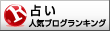昨日は、夕方からwin10のドンキpcを調整していました。
終了の音声を調整したり、アニメーションをオフにしたり、
バックで動いている不要なアプリを停止させたりしていました。
で、立ち上げ時のロゴ画面を省略する設定をして、再起動したら、
何と、パソコンが立ち上がらなくなったではありませんか。
で、強制終了して、立ち上げようとしてもだめで、
昨日は、そんなやこんなで、ブログの更新をお休みしました。
前回も、win7に移行した時も、こんなトラブルが沢山有ったのですが、
なかなか安定するまで、時間がかかりますね。
まあ、取りあえず、電源を入れて、
システムの復元はすでに設定しているので、
復元して立ち上がれば善いのですが。それでだめなら、
コマンドプロンプトからchkdsk /fとか、
sfc /scannow などを試して見るつもりであります。
ただ、この作業をする場合、音声が出ないので、
誰かに見てもらわないと行けません。
弟子もどきに頼むか、ボランティアさんに見てもらいながら設定するか。
しかし、この様なことが有るので、やはり、
年内にもう1台win10パソコンを買わないと危ない用であります。
今度は、もう少し性能の良い機種にするつもりであります。
ps=本日は、リピーターのお客様が、
新規のお客様を連れて来てくださいました。
ありがとうございます。
それと、明日2月18日月曜日は、
うらうラコウベは、大変勝手ながらお休みさせていただきます。
終了の音声を調整したり、アニメーションをオフにしたり、
バックで動いている不要なアプリを停止させたりしていました。
で、立ち上げ時のロゴ画面を省略する設定をして、再起動したら、
何と、パソコンが立ち上がらなくなったではありませんか。
で、強制終了して、立ち上げようとしてもだめで、
昨日は、そんなやこんなで、ブログの更新をお休みしました。
前回も、win7に移行した時も、こんなトラブルが沢山有ったのですが、
なかなか安定するまで、時間がかかりますね。
まあ、取りあえず、電源を入れて、
システムの復元はすでに設定しているので、
復元して立ち上がれば善いのですが。それでだめなら、
コマンドプロンプトからchkdsk /fとか、
sfc /scannow などを試して見るつもりであります。
ただ、この作業をする場合、音声が出ないので、
誰かに見てもらわないと行けません。
弟子もどきに頼むか、ボランティアさんに見てもらいながら設定するか。
しかし、この様なことが有るので、やはり、
年内にもう1台win10パソコンを買わないと危ない用であります。
今度は、もう少し性能の良い機種にするつもりであります。
ps=本日は、リピーターのお客様が、
新規のお客様を連れて来てくださいました。
ありがとうございます。
それと、明日2月18日月曜日は、
うらうラコウベは、大変勝手ながらお休みさせていただきます。